De nos jours, il y a tellement d'options parmi lesquelles vous pouvez choisir pour diffuser n'importe quel film. Et un exemple de ceci utilise le MyFlixer. Cependant, la plupart de ces films sont illégaux et peuvent endommager votre ordinateur. Alors vous voudrez peut-être supprimer MyFlixer. En attendant, vous voudrez peut-être aussi supprimer tous les virus suspects de votre Mac complètement.
Je suis presque sûr que vous avez maintenant beaucoup de questions en tête à propos de MyFlixer. C'est pourquoi nous avons créé cet article pour vous en montrer plus et comment supprimer MyFlixer sur votre Mac pour éviter de causer beaucoup de problèmes.
Contenus : Partie 1. Qu'est-ce que MyFlixer ? Est-ce sûr? Partie 2. Méthodes rapides pour supprimer les pop-up et publicités MyFlixer de MacPartie 3. Débarrassez-vous manuellement des publicités MyFlixer de différents navigateursPartie 4. Conclusion
Partie 1. Qu'est-ce que MyFlixer ? Est-ce sûr?
Maintenant, laissez-nous en savoir plus sur MonFlixer.
Qu'est-ce que MyFlixer ?
Le MyFlixer est livré avec de nombreux accès que vous pouvez utiliser pour regarder et diffuser vos films préférés ainsi que vos émissions de télévision. Ils vous permettront également de télécharger ces vidéos de films et d'émissions de télévision sur votre ordinateur afin que vous puissiez les regarder hors ligne. Une chose que certaines autres plateformes de streaming n'offrent pas, comme Amazon Prime, Netflix et plus encore.
Cependant, la plupart des contenus que MyFlixer sont illégaux. Cela signifie que cette plate-forme n'a pas l'autorisation appropriée pour diffuser certains films et émissions de télévision sur sa plate-forme. Ainsi, ils ne sont pas censés les partager en public. Et puisque vous l'utilisez pour regarder des vidéos, cela signifie que vous serez également en faute à cause de cela.

L'utilisation de MyFlixer est-elle sûre ?
Le MyFlixer est en fait livré avec de nombreux logiciels publicitaires néfastes et utilise de nombreux services très suspects. Et avec cela, nous pouvons dire que MyFlixer peut endommager votre ordinateur car ce n'est pas une bonne plate-forme que vous devriez avoir, ce qui est l'une des raisons pour lesquelles vous souhaitez supprimer MyFlixer.
On dit également que MyFlixer détourne des extensions sur vos navigateurs Web tels que votre navigateur Safari et d'autres navigateurs que vous utilisez sur votre ordinateur. Il est livré avec des publicités qui peuvent entraîner une redirection vers d'autres sites Web.
Cela peut en fait avoir la possibilité de rendre votre système vulnérable, ce qui peut provoquer des infections par des logiciels malveillants, ransomware, et certaines autres menaces et applications malveillantes telles que les rootkits, les pages Web et les logiciels espions.
Partie 2. Méthodes rapides pour supprimer les pop-up et publicités MyFlixer de Mac
Il est indispensable que vous supprimiez MyFlixer sur votre Mac dès que possible. Et si vous avez la chance de l'avoir détecté plus tôt, vous pouvez toujours le supprimer de vos navigateurs Web.
Mais d'un autre côté, faire une vérification rapide de tous les navigateurs Web que vous avez sur votre Mac est également une bonne idée. Et pour que vous puissiez supprimer MyFlixer sur votre Mac, voici quelques-unes des méthodes que vous pouvez utiliser.
Méthode 01. Supprimer manuellement MyFlixer sur Mac
Les étapes que nous allons vous montrer ci-dessous vous aideront sûrement tout au long du processus de suppression de MyFlixer de votre Mac. Suivez donc le guide ci-dessous.
- Dirigez-vous vers votre dossier utilitaire et lancez-le sur votre Mac.
- Et puis, cherchez le Moniteur d'activité et double-cliquez dessus pour pouvoir le lancer sur votre écran.
- Après cela, recherchez un processus que vous ne reconnaissez pas dans la fenêtre de votre moniteur d'activité. Une fois que vous l'avez trouvé, cliquez dessus puis cliquez sur le quitter bouton Traiter sur votre écran.
- Ensuite, vous pourrez faire apparaître un message sur votre écran vous demandant si vous êtes sûr de quitter ou de mettre fin au processus. Cliquez simplement sur le Forcer à quitter
- Cliquez sur le bouton Aller sur votre écran et sélectionnez Applications dans la liste. Recherchez ensuite les données suspectes. Une fois que vous l'avez trouvé, faites un clic droit dessus puis choisissez l'option Mettre à la corbeille. Entrez le mot de passe utilisateur sur votre écran si nécessaire.
- Choisissez Préférences de système en allant dans le menu Apple.
- Choisissez le bouton Connexion après avoir cliqué sur l'option Comptes. Dans la liste affichée, supprimez MyFlixer et toutes les données suspectes et assurez-vous que vous appuyez sur le "-” sur votre écran.
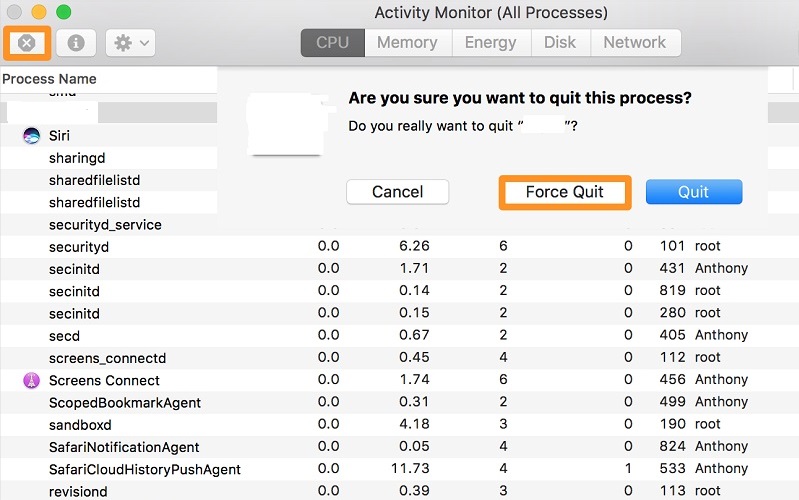
Méthode 02. La meilleure façon de supprimer MyFlixer de Mac
Maintenant, une autre façon de supprimer MyFlixer de votre Mac ainsi que tous les fichiers qui l'accompagnent, tels que ses extensions et plug-ins, consiste à utiliser un outil puissant nommé iMyMac PowerMyMac qui peut tout faire en quelques clics.
Le PowerMyMac est connu pour être le meilleur optimiseur Mac qui soit. Pourquoi? Parce qu'il peut très bien nettoyer votre Mac. Avec cet optimiseur, vous pouvez facilement désinstaller les applications dont vous n'avez plus besoin et supprimer les logiciels malveillants nuisibles tels que suppression du virus Binarymove et de ses extensions.
Cet outil est déjà livré avec une protection intégrée. Cela signifie que chaque fois que vous utilisez cet outil sur votre Mac, vous serez assuré que tous les processus effectués avec cet outil sont sûrs.
Et en ce qui concerne le processus de vitesse, il est très rapide d'accomplir n'importe quelle tâche que vous voulez faire. Et bien sûr, cela peut également accélérer votre Mac si votre Mac vient d'être acheté.
Suivez simplement le guide ci-dessous pour supprimer MyFilxer de Mac.
Étape 1. Téléchargez, installez et enregistrez-vous
Vous devez d'abord télécharger et installer PowerMyMac sur votre système. Puis lancez-le. Assurez-vous de vous inscrire au programme afin de pouvoir commencer à l'utiliser.
Étape 2. Sélectionnez le programme de désinstallation de l'application
Sélectionnez le App Uninstaller bouton sur le côté gauche de votre écran.
Étape 3. Analysez vos applications
Cliquez sur le SCAN bouton sur votre écran. Il effectuera une analyse complète de toutes les applications que vous avez sur votre Mac.
Étape 4. Choisissez MyFlixer à supprimer de Mac
Choisissez MyFlixer dans la liste des applications que vous avez sur votre Mac.
Étape 5. Supprimer complètement MyFlixer de Mac avec les fichiers associés
Cliquez sur le NETTOYER bouton pour démarrer le processus de désinstallation. Et une fois que le processus est terminé, vous pourrez alors voir un message pop-up sur votre écran qui dit, "Nettoyé Terminé ».

Si vous souhaitez supprimer les extensions et plug-ins MyFlicker de votre Mac, le PowerMyMac a également cette fonction nommée Extension. Et si vous voulez savoir comment vous pouvez le faire, vous pouvez vous référer au guide ci-dessous :
Étape 1. Choisissez les extensions
Cliquez sur la fonction Extensions sur l'interface principale de PowerMyMac.
Étape 2. Scannez votre Mac
Cliquez sur le SCAN bouton sur votre écran pour rechercher toutes les extensions que vous avez. Vous pourrez alors voir que les extensions seront divisées en catégories telles que les plugins Spotlight, les plugins Internet et les volets de préférences.
Étape 3. Désactiver les extensions
Désactivez les extensions en cliquant sur le bouton à côté d'elles et vous avez terminé le processus de suppression de MyFlixer et de ses extensions.
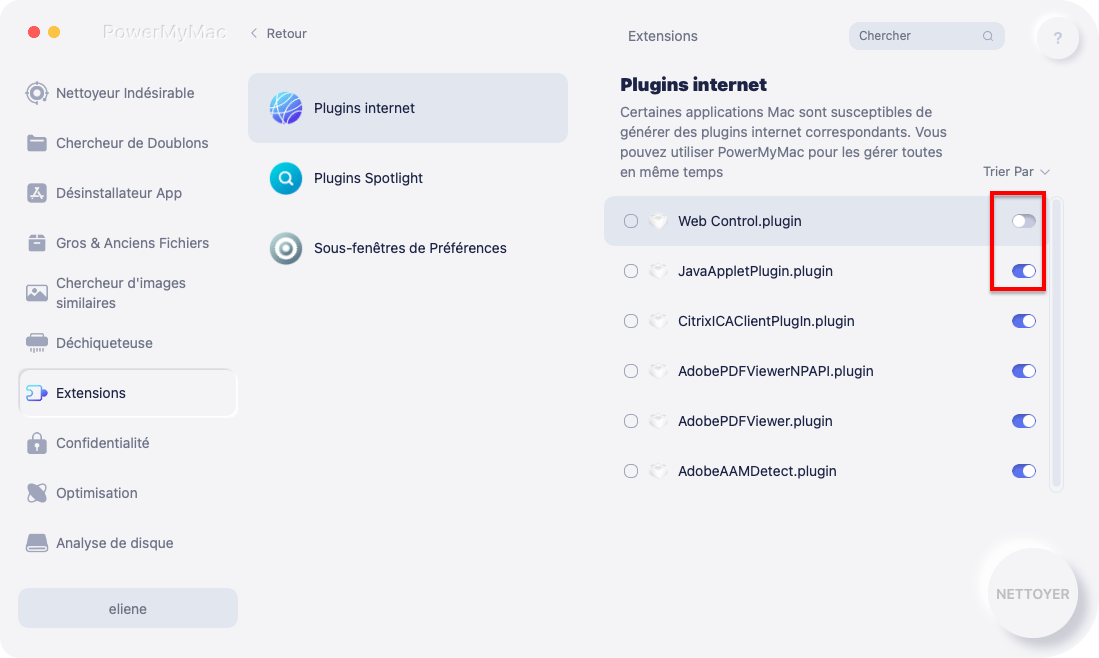
Partie 3. Débarrassez-vous manuellement des publicités MyFlixer de différents navigateurs
Vous trouverez ci-dessous les étapes que vous pouvez suivre pour supprimer les publicités MyFlixer à l'aide des navigateurs de votre Mac. Et une fois que vous avez terminé, nous vous assurons que vous pourrez supprimer MyFlixer de tous les navigateurs que vous utilisez.
Navigateur Safari :
- Lancez le navigateur Safari sur votre Mac.
- Cliquez ensuite sur Safari et choisissez Préférences.
- Puis cliquez sur Extensions.
- De là, cliquez sur le Extension MyFlixer.
- Puis cliquez sur Désinstaller.
- Choisissez Safari et cliquez Quittez Safari puis relancez-le pour revérifier.
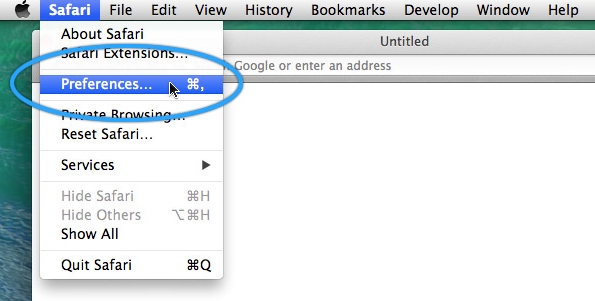
Navigateur Chrome:
- Ouvrez le navigateur Google Chrome sur votre ordinateur.
- Cliquez Menu dans le navigateur.
- Sélectionnez Plus d'outils et élire MonFlixer.
- Puis frappe Retirer.
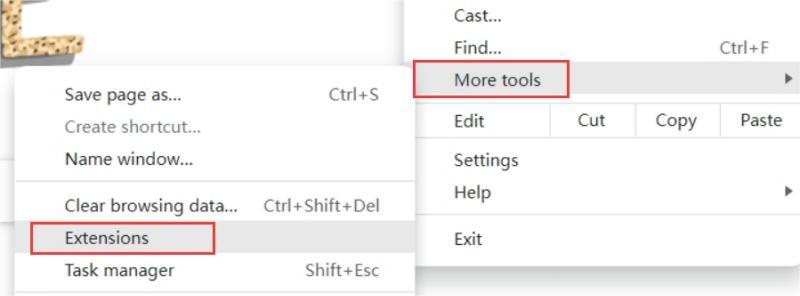
Navigateur Firefox :
- Lancez le navigateur Firefox.
- Cliquez sur les trois boutons et choisissez "Modules complémentaires et thèmes” extensions.
- Et puis, cherchez MyFlixer.
- Ensuite, cliquez sur Supprimerà côté de ça.
- recommencer le navigateur Firefox une fois terminé.
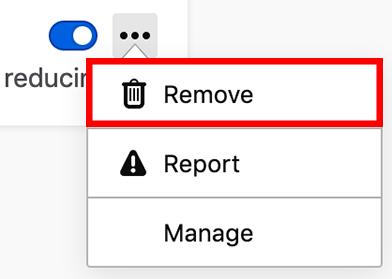
Partie 4. Conclusion
Il est assez facile de supprimer MyFlixer sur votre Mac avec le bon outil. Tout ce que vous devez gagner, ce sont les méthodes sur la façon de le faire. Si vous voulez vous assurer que vous le faites de la manière la plus simple et la plus rapide possible, l'utilisation de PowerMyMac est fortement recommandée par tous ses utilisateurs. Essayez cet outil dès aujourd'hui !



